正射校正
实验三 几何校正与正射校正

实验三几何校正与正射校正一、实验目的与要求1掌握ENVI提供的两种几何校正方法:图像-图像配准、图像-地图配准2掌握ENVI环境下利用有理多项式系数模型进行正射校正的方法。
二、实验材料与数据三、实验方法与步骤(一)几何校正查看参考图像信息1打开和显示参考图像●从ENVI主菜单栏选择File→OpenImageFile。
●选择文件bldr_sp.img,单击Open,出现AvailableBandsList。
●从AvailableBandsList中,选择GeoreferencedSPOT,单击LoadBand。
2在ENVI头文件中查看地图信息●从AvailableBandsList中,右键点击MapInfo图标,选择EditMapInformation,出现EditMapInformation对话框,该对话框列出了图像的基本地图信息。
●点击切换按钮可以改变图像的投影(ChangeProject)或进行度分秒表示方式的切换。
●点击按钮,然后点击DDEG或DMS进行度分秒表示方式的切换。
●单击Cancel,退出EditMapInformation对话框。
3显示光标位置和像素值●从ENVI主菜单或图像窗口主菜单选择Window→CursorLocation/Value,出现cursorlocationandvalue对话框。
在图像窗口中双击也可以打开该对话框。
●在图像窗口、滚动窗口或放大窗口中移动鼠标,在cursorlocationandvalue对话框中观察其中的数值随鼠标移动而产生的变化。
●不要关闭图像,继续下面的操作。
图像到图像的配准1打开TM图像●从ENVI主菜单栏中选择File→OpenImageFile。
●选择文件bldr_tm.img,单击Open,出现AvailableBandsList,TM图像自动以RGB合成图像显示。
2显示光标位置和价值●在图像窗口中双击以显示cursorlocationandvalue对话框。
ERDAS正射校正
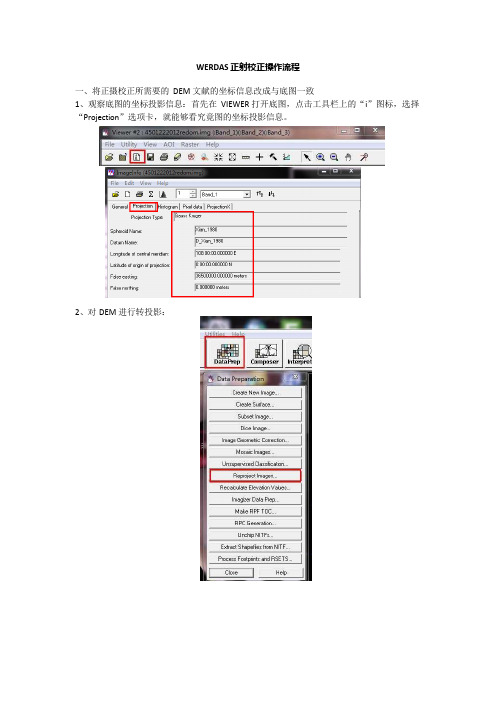
WERDAS 正射校正操作流程一、将正摄校正所需要的DEM 文献的坐标信息改成与底图一致1、观察底图的坐标投影信息:首先在VIEWER 打开底图,点击工具栏上的“i”图标,选择“Projection”选项卡,就能够看究竟图的坐标投影信息。
2、对DEM 进行转投影:选择Data Prep 模块,选择“Peproject Images”重投影功效,打开以下对话框。
在Input File 文献中选择想要重投影的DEM 文献,Output File 文献中添输出的DEM 文献名。
点击下面的小地球图标,定义要转投影的椭球体等。
在Custom 选项卡中填写与底图同样的投影信息,并保存或直接应用,设立完毕后在Peproject Images 点击“OK”完毕转投影。
3、给DEM 赋予高程信息:打开转投影后的DEM 文献,点击工具栏上的“ i”——Edit——Add/Change Elevation Info 设立与底图对应的高程信息,点击OK 结束。
4、重新计算高程在打开的DEM 文献上点击工具栏上的“i”——Edit——Recalculate Elevation Values ——Define Output Elevation Info,设立好高程信息,设立好输入和输出文献口点击OK 完毕高程计算。
二、开始正摄校正1、打开两个VIEWER,分别打开待校正影像和底图。
2、点击待校正影像上的Raster——Geometric Correction,在弹出的对话框中选择合适的模型,如图。
3、在模型设立对话框中做以下设立,并选择刚刚做完解决的DEM 文献。
点击第一种打开文献图标,选择RPC 文献格式,选择对应的RPC 文献,设立结束后点击Apply——Close4、点击以下图标5、默认“Existing Viewer”点击OK,弹出“Viewer Selection Instructions”对话框后在底图上点击一下开始配准。
单景高分辨率影像的正射校正

ESIR中国(北京)有限公司遥感事业部邓书斌1 数字正射校正航空图像和卫星图像的原始数据存在着一定的几何变形,这种几何变形是由各种各样的系统误差和非系统误差引起的,例如相机和传感器的旋转、地形的起伏、地球曲率、胶片及扫描误差和量测误差等。
数字正射纠正的实质就是将中心投影的影像通过数字纠正形成正射投影的过程,其原理是将影像化为很多微小的区域,根据有关的参数利用相应的构像方程式或按一定的数学模型用控制点解算,求得解算模型,然后利用数字高程模型对原始非正射影像进行纠正,使其转换为正射影像。
它改正了因地形起伏和传感器误差而引起的像点位移的影像。
数字正射影像不仅精度高,信息丰富,直观真实,而且数据结构简单,生产周期短,能很好的满足社会各行业的需要。
2 ERDAS中单景高分辨率影像的正射校正(以SPOT5为例)ERDAS V9.1中单景高分辨率影像的正射校正的步骤如图1所示,可分为6步,每一步的具体操作如下:(注:需要在下载补丁Fix32472.exe)图1正射校正步骤第一步收集资料搜集与纠正地区相关的各种控制点坐标资料,纸图、栅格资料(已具有坐标信息)、DEM等相关资料。
其中控制点资料可以是野外GPS测量得到,也可以从具有地理参考的地形图或影像图上获取。
DEM是山地区域正射校正所必需的,它的投影参数必须与GCP点、校正投影参数一致。
第二步选择几何校正模型ERDAS包含了大部分商业卫星的几何参数,如Quick Bird、IKONOS、SPOT5、ASTER、OrbView、Landsat、P5等。
需要注意的是,有些模型,如SPOT5等,需要dim文件的支持才能出现在模型选择框里,具体做法就是将dim文件放置在待校正影像的同一个文件夹里。
两种方法启动校正模块:一、在图标面板菜单或者图标面板工具条单击Data Preparation(图标)| Image Geometric Correction命令,如图2,有两种选择校正图像方式——直接选择已经打开图像的Viewer和从硬盘上选择图像的路径;图2校正影像选择面板二、首先在一个窗口中打开需要校正的图像,然后在Viewer中单击Raster | Geometric Correction命令。
遥感卫星影像辐射校正、几何校正、正射校正的方法

北京揽宇方圆信息技术有限公司遥感卫星影像辐射校正、几何校正、正射校正的方法a)辐射校正:进入传感器的辐射强度反映在图像上就是亮度值(灰度值)。
辐射强度越大,亮度值(灰度值)越大。
该值主要受两个物理量影像:一是太阳辐射照射到地面的辐射强度,二是地物的光谱反射率。
当太阳辐射相同时,图像上像元亮度值差异直接反映了地物目标光谱反射率的差异。
但实际测量时,辐射强度值还受到其他因素的影响而发生改变。
这一改变就是需要校正的部分,故称为辐射畸变。
引起辐射畸变有两个原因:一是传感器本身的误差;二是大气对辐射的影响。
仪器引起的误差是由于多个检测器之间存在的差异,以及仪器系统工作产生的误差,这导致了接收的图像不均匀,产生条纹和“噪声”。
一般来说,这种畸变在数据生产过程中已经由生产单位根据传感器参数进行了校正,不需要用户自行校正。
b)几何校正:当遥感图像在几何位置上发生了变化,产生诸如行列不均匀,像元大小与地面大小对应不准确,地物形状不规则变化等畸变时,即说明遥感影像发生了几何畸变。
遥感影像的总体变形(相对与地面真实形态而言)是平移、缩放、旋转、偏扭、弯曲及其他变形综合作用的结果。
产生畸变的图像给定量分析及位置配准造成困难,因此遥感数据接收后,首先由接收部门进行校正,这种校正往往根据遥感平台、地球、传感器的各种参数进行处理。
而用户拿到这种产品后,由于使用目的的不同或者投影及比例尺的不同,仍然需要作进一步的几何校正。
几何校正一般包括精校正和正射校正。
精校正:利用地面控制点对由于各种因素引起的遥感图像的几何畸变进行校正。
简单理解:和地形图的校正,校正后有准确的经纬度信息。
精校正适合于在地面平坦,不需要考虑高程信息,或地面起伏较大而无高程信息的情况。
有时根据遥感平台的各种参数已做过一次校正,但仍不能满足要求,就可以用该方法作遥感影像相对于地面坐标的配准校正,遥感影像相对于地图投影坐标系统的配准校正,以及不同类型或不同时相的遥感数据之间的几何配准和复合分析,以得到比较精确的结果。
正射校正实验报告(envi)
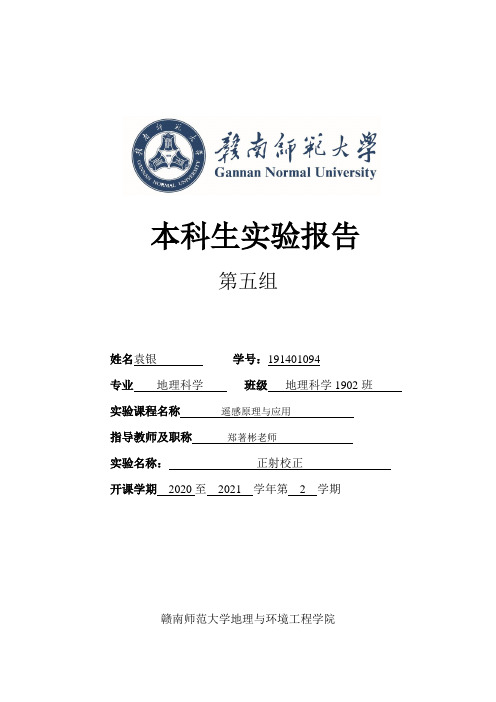
本科生实验报告第五组姓名袁银学号:191401094专业地理科学班级地理科学1902班实验课程名称遥感原理与应用指导教师及职称郑著彬老师实验名称:正射校正开课学期2020至2021 学年第 2 学期赣南师范大学地理与环境工程学院实验名称:正射校正第五组一、实验目的1.学习了ENVI提供的自定义RPC工具(Build RPCs),并利用定义的PRC信息进行正射校正2.学习了ENVI 5.x中的RPC正射校正流程化工具3.ENVI Classic中的正射校正工具二、实验准备数据传感器:SPOT4 全色波段 Quickbird 多光谱数据空间分辨率:10m 2.5m内容:自定义RPC文件完成正射校正正射校正工具使用ENVI的Build RPCs工具自定义RPC文件;使用正射校正流程化工具完成正射校正。
ENVI 5.1中的RPC正射校正流程化工具ENVI Classic中的正射校正工具三、实验步骤(一)图像正射校正(1)ENVI 5.x 正射校正:○1 打开数据:启动ENVI→ENVI 中选择菜单【File】→【Open As】→ 【Optical Sensors】→【DigitalGlobe】→【QuickBird】,在弹出的对话框中选择【C:\Users\银\Documents\大二,2\遥感\实验三—5&6\05.图像正射校正\数据\QuickBird\005606990010_01_P008_MUL】路径下的文件,点击【打开】;如图1,2和3.图 1图 2图 32 点击菜单【File】→打开【Data Manager】,可以看到ENVI 自动识别QB 数据的RPC 信息,或如下图4所示打开;图 4○3 在【Toolbox】中,打开【Geometric Correction】→【Orthorectification】→【RPCOrthorectification Workflow】;在弹出的【File Selection】对话框中,Input File 选择输入文件,DEM File 选择“DEM”数据,如下图5,6,7所示,点击【Next】进入下一步;切换到 Export 选项卡,设置输出文件路径,点击【Finish】即可:如图8所示。
辐射定标、辐射校正、大气校正、正射校正等相关概念
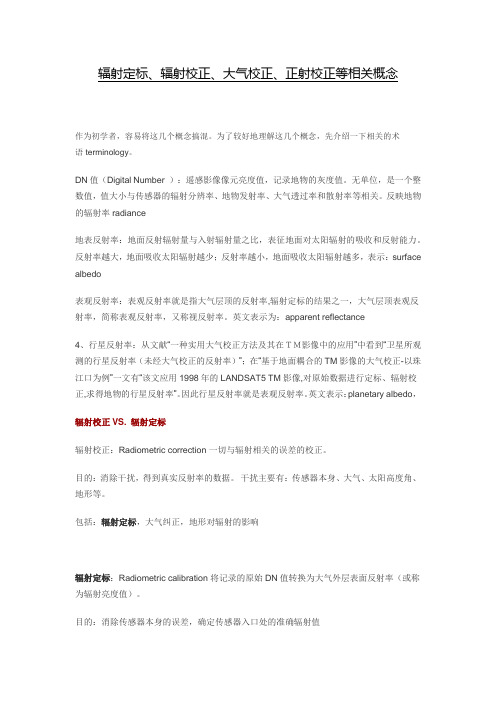
辐射定标、辐射校正、大气校正、正射校正等相关概念作为初学者,容易将这几个概念搞混。
为了较好地理解这几个概念,先介绍一下相关的术语 terminology。
DN值(Digital Number ):遥感影像像元亮度值,记录地物的灰度值。
无单位,是一个整数值,值大小与传感器的辐射分辨率、地物发射率、大气透过率和散射率等相关。
反映地物的辐射率radiance地表反射率:地面反射辐射量与入射辐射量之比,表征地面对太阳辐射的吸收和反射能力。
反射率越大,地面吸收太阳辐射越少;反射率越小,地面吸收太阳辐射越多,表示:surface albedo表观反射率:表观反射率就是指大气层顶的反射率,辐射定标的结果之一,大气层顶表观反射率,简称表观反射率,又称视反射率。
英文表示为:apparent reflectance4、行星反射率:从文献“一种实用大气校正方法及其在TM影像中的应用”中看到“卫星所观测的行星反射率(未经大气校正的反射率)”;在“基于地面耦合的TM影像的大气校正-以珠江口为例”一文有“该文应用1998年的LANDSAT5 TM影像,对原始数据进行定标、辐射校正,求得地物的行星反射率”。
因此行星反射率就是表观反射率。
英文表示:planetary albedo,辐射校正VS. 辐射定标辐射校正:Radiometric correction 一切与辐射相关的误差的校正。
目的:消除干扰,得到真实反射率的数据。
干扰主要有:传感器本身、大气、太阳高度角、地形等。
包括:辐射定标,大气纠正,地形对辐射的影响辐射定标:Radiometric calibration 将记录的原始DN值转换为大气外层表面反射率(或称为辐射亮度值)。
目的:消除传感器本身的误差,确定传感器入口处的准确辐射值方法:实验室定标、机上/星上定标、场地定标不同的传感器,其辐射定标公式不同。
L=gain*DN+Bias在ENVI4.8中,定标模块:Basic Tools>Preprocessing>Calibration Utilities>模块(只能对一个波段进行辐射定标)大气校正:Atmospheric correction 将辐射亮度或者表面反射率转换为地表实际反射率目的:消除大气散射、吸收、反射引起的误差。
遥感影像正射校正流程
遥感影像正射校正流程下载温馨提示:该文档是我店铺精心编制而成,希望大家下载以后,能够帮助大家解决实际的问题。
文档下载后可定制随意修改,请根据实际需要进行相应的调整和使用,谢谢!并且,本店铺为大家提供各种各样类型的实用资料,如教育随笔、日记赏析、句子摘抄、古诗大全、经典美文、话题作文、工作总结、词语解析、文案摘录、其他资料等等,如想了解不同资料格式和写法,敬请关注!Download tips: This document is carefully compiled by theeditor. I hope that after you download them,they can help yousolve practical problems. The document can be customized andmodified after downloading,please adjust and use it according toactual needs, thank you!In addition, our shop provides you with various types ofpractical materials,such as educational essays, diaryappreciation,sentence excerpts,ancient poems,classic articles,topic composition,work summary,word parsing,copy excerpts,other materials and so on,want to know different data formats andwriting methods,please pay attention!遥感影像正射校正流程:1. 影像预处理:影像几何校正(去除镜头畸变)。
正射校正步骤
环境星影像正射纠正遥感图像在成像时,由于成像投影方式、传感器外方位元素变化、传感介质的不均匀、地球曲率、地形起伏、地球旋转等因素的影响,使获得的遥感图像相对于地表目标存在一定的几何变形,图像上的几何图形与该物体在所选定的地图投影中的几何图形产生差异,产生了几何形状或位置的失真。
主要表现为位移、旋转、缩放、仿射、弯曲和更高阶的歪曲。
消除这种差异的过程称为几何校正。
借助于地面控制资料及DEM,将数字图像投影到平面上,使其符合正射投影要求。
使用IMAGINE AutoSync模块对环境星做正射校正,具体步骤:1.在ERDAS EMAGINE 主界面上,点击AutoSync 模块,点击AutoSync Workstation下拉菜单。
2.打开IMAGINE AutoSync Workstation Startup对话框。
3.在IMAGINE AutoSync Workstation Startup 对话框中选择Create anew project,点击OK。
打开Create New Project 对话框。
这里输入工程名点击这里选择地理参考点击这里选择重采样点击打开ResampleSettings打开Resample Settings,选择重采样方法为“Nearest Neighbor”,点击ok。
4.在Default Output File Name Suffix字段中,键入输出文件名的后缀,这里选择默认的后缀为_output。
5. 确定工程文件的输出路径及名字后点击确定,即可进入自动正射校正界面。
6.加载图像。
在IMAGINEAutoSync工具条上,点击打开输入图像图标Select Image To Open 对话框,将待校正影像加载进来。
7.点击打开参考图像图标,或者从菜单条上选择File-Addimages-Set Reference Images……将拼接好的TM影像加载进来,这时待纠正影像会显示在左边窗口,参考影像会显示在右边窗口。
正射校正
正射纠正一、实验目的正射纠正是通过在原始影像上选取一些地面控制点,并利用该影像范围内的数字高程模型(DEM)数据,对影像同时进行倾斜改正和投影差改正,将影像重采样成正射影像的过程。
本实验旨在让同学们熟悉影像正射纠正的基本知识和流程,通过该实验加深对影像正射纠正基本原理和方法的理解。
二、实验内容对于给定的原始高分辨率影像数据(如IKONOS)和相关的数字高程模型(DEM)数据,基于有理函数模型,实现该影像的正射校正,获得正射影像。
三、实验平台/软件:ENVI四、实验流程1.要打开一个影像文件,在ENVI主菜单中,选择File →Open Image File。
2.在出现的Enter Data Filenames文件选择对话框中,点击Open File按钮,选择po_101515_pan_0000000.tif文件,然后点击Open。
3.在可用波段列表中,选中Gray Scale单选按钮,选择刚打开的IKONOS影像文件的第一个波段,然后点击Load Band按钮显示该波段。
在可用波段列表中,可以注意到该影像已经含有相应的地理信息了。
不过,因为影像还没有进行正射校正,所以影像中任何指定点报告出的坐标都有可能含有显著的点位误差。
4.从ENVI主菜单栏中,选择File →Open External File →Digital Elevation →USGS DEM。
5.选中CONUS_USGS.dem文件,然后点击Open。
6.在USGS DEM Input Parameters对话框中,输入ortho_dem.dat作为输出文件名,然后点击OK。
7.在可用波段列表中,选择Gray Scale单选按钮,点击ortho_dem.dat文件下所列的DEM影像。
8.在可用波段列表底部,点击Display #1按钮,并选择New Display。
9.点击Load Band按钮,把高程影像加载到一个新显示窗口中。
正射校正步骤
环境星影像正射纠正遥感图像在成像时,由于成像投影方式、传感器外方位元素变化、传感介质的不均匀、地球曲率、地形起伏、地球旋转等因素的影响,使获得的遥感图像相对于地表目标存在一定的几何变形,图像上的几何图形与该物体在所选定的地图投影中的几何图形产生差异,产生了几何形状或位置的失真。
主要表现为位移、旋转、缩放、仿射、弯曲和更高阶的歪曲。
消除这种差异的过程称为几何校正。
借助于地面控制资料及DEM,将数字图像投影到平面上,使其符合正射投影要求。
使用IMAGINE AutoSync模块对环境星做正射校正,具体步骤:1.在ERDAS EMAGINE 主界面上,点击AutoSync 模块,点击AutoSync Workstation下拉菜单。
2.打开IMAGINE AutoSync Workstation Startup对话框。
3.在IMAGINE AutoSync Workstation Startup 对话框中选择Create anew project,点击OK。
打开Create New Project 对话框。
这里输入工程名点击这里选择地理参考点击这里选择重采样点击打开ResampleSettings打开Resample Settings,选择重采样方法为“Nearest Neighbor”,点击ok。
4.在Default Output File Name Suffix字段中,键入输出文件名的后缀,这里选择默认的后缀为_output。
5. 确定工程文件的输出路径及名字后点击确定,即可进入自动正射校正界面。
6.加载图像。
在IMAGINEAutoSync工具条上,点击打开输入图像图标Select Image To Open 对话框,将待校正影像加载进来。
7.点击打开参考图像图标,或者从菜单条上选择File-Addimages-Set Reference Images……将拼接好的TM影像加载进来,这时待纠正影像会显示在左边窗口,参考影像会显示在右边窗口。
- 1、下载文档前请自行甄别文档内容的完整性,平台不提供额外的编辑、内容补充、找答案等附加服务。
- 2、"仅部分预览"的文档,不可在线预览部分如存在完整性等问题,可反馈申请退款(可完整预览的文档不适用该条件!)。
- 3、如文档侵犯您的权益,请联系客服反馈,我们会尽快为您处理(人工客服工作时间:9:00-18:30)。
一、实验内容
2.1、学习RPC正射校正流程。
2.2、学习ENVI Classic中的正射校正工具。
二、实验准备
3.1、下载并安装好ENVI 5.3及其相关软件;
3.2、获取实验相关数据,QuickBird 多光谱数据,其路径存放在:E:\遥感概论\资料\实验三—5&6\05.图像正射校正\数据\QuickBird;
3.3、掌握ENVI 5.3的基本操作方法。
三、实验过程
4.1、首先打开ENVI
5.3,打开File->Open As->Optical Sensors->DigitalGlobe->QuickBird,如下图所示:
打开存放数据的路径,加载到图层;在Toolbox中选择Geometric Correction->Orthorectification->RPC Orthorectification Using-> RPC Orthorectification World,如下图所示:
打开界面如下图所示:
其系统自动给出的DEM File因空间分辨率太低,一般不使用,然后我们实验数据中有DEM数据,所以打开路径找到存放的DEM数据并选中,如下图所示:
点击Next,进入下一步,其界面如下图所示:
因为本次操作不需要设置控制点,所以直接跳转到第二个选项卡Advanced,将重采样方法设置为Cubic Convolution,其他参数不变,然后到输出选项卡,设置输出名称并勾选输出校正报告,如下图所示:
点击Finish,其结果如下图所示:
可以看到在山体部分校正的效果比较明显。
我们选择透视工具,可观察其校正后与校正前的对比效果。
4.2、打开ENVI Classic
5.3,然后打开Open External File->QuickBird->GeoTIFF,如下图所示:
选择实验数据中的TIF数据,其信息如下图所示:
接着我们打开要用的DEM数据和参考数据,然后将参考数据打开至新图层display 2;将参考数据与DEM文件进行绑定,方便后续控制点高程的导入。
右击参考数据,选择Edit Header->Edit Attributes->Associate DEM file , 选择“phoenix_DEM_subset.tif”即可。
将要做正射校正的数据打开至新一图层;然后我们打开主菜单栏中的Map->Orthorectification->QuickBird->Orthorectify QuickBird with Ground Control,如下图所示:
在弹出的窗口中选择display 2,然后弹出一个输入控制点信息的窗口,因为两幅影像都有地理坐标信息,所以我们对其进行地理链接;右击display 1影像,选择Geographic Link,将两个窗口都打开,如下图所示:
点击OK;将两幅图的像元级图都打开十字丝,便于定位,接着在display 1影像中选择控制点(一般是道路交叉点),相应的display 2也定位在与1中定位的点,但会有些许偏差,然后我们将2的链接关闭,手动校正其控制点,再然后右击display 1影像打开Pixel Locator,其界面如下图所示:
首先将待校正的影像的投影设置为该参考数据的投影,接着点击Pixel Locator 1中的Export将其经纬度和高程值转移到2中,如下图所示:
接着在2中点击Add Point,设置为第一个控制点,然后恢复链接;以此方法,再设置8个分布较为均匀的控制点,如下图所示:
并将其保存在实验数据中,点击File->Save GCPs w/map coords。
接下来开始进行正射校正操作,选择Options->Orthorectify File,如下图所示:
在弹出的窗口中,选择待校正影像,点击OK,进入设置参数面板,设置图像重采样的方法为三次卷积法,选择实验数据下的DEM数据,设置其输出名称为quickbird_rhto.dat,设置X、Y像元大小为2.5,点击回车,其他参数不变,如下图所示:
打开ENVI 5.3进行对比查看校正后的影像与参考数据,打开透视工具
,如下图所示:
可以看到其校正后的还是比较好的,尤其是在山体区域。
